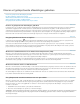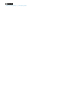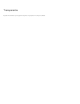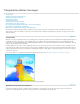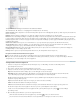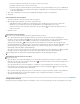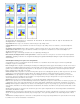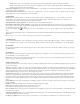Operation Manual
Effecten
A. Slagschaduw B. Schaduw binnen C. Gloed buiten D. Gloed binnen E. Schuine kant en reliëf F. Satijn G. Basisdoezelaar H.
Richtingsdoezelaar I. Verloopdoezelaar
Slagschaduw Hiermee voegt u een schaduw toe achter het object, de lijn, vulling of tekst.
Schaduw binnen Hiermee voegt u vlak binnen de randen van het object, de lijn, vulling of tekst een schaduw toe, zodat het item lijkt in te
springen.
Gloed buiten en Gloed binnen Hiermee lijkt er van binnen of buiten de randen van het object, de lijn, vulling of tekst een gloed te stralen.
Schuine kant en reliëf Hiermee voegt u verschillende combinaties van hooglichten en schaduwen toe om tekst en afbeeldingen een
driedimensionaal aanzien te geven.
Satijn Hiermee voegt u een inwendige schaduw toe die een satijnachtige afwerking geeft.
Basisdoezelaar, Richtingsdoezelaar en Verloopdoezelaar U verzacht de randen van een object door ze te laten vervagen tot transparantie.
Opmerking: Raadpleeg na het lezen van de volgende beschrijvingen het gedeelte Gebruikelijke instellingen en opties voor transparantie voor
meer informatie.
Gebruikelijke instellingen en opties voor transparantie
Veel instellingen en opties voor transparantie-effecten zijn hetzelfde voor verschillende effecten. Hier volgt een overzicht van gebruikelijke
instellingen en opties voor transparantie:
Hoek en Hoogte Hiermee bepaalt u de belichtingshoek waarbij een belichtingseffect wordt toegepast. Een instelling van 0 komt overeen met het
grondniveau, de instelling 90 bevindt zich recht boven het object. Klik op de hoekstraal of geef een waarde in graden op. Selecteer Globaal licht
gebruiken als u dezelfde belichtingshoek wilt gebruiken voor alle objecten. Deze optie wordt gebruikt door de effecten Slagschaduw, Schaduw
binnen, Schuine kant en reliëf, Satijn en Doezelaar.
Overvloeimodus Hiermee bepaalt u hoe de kleuren in transparante objecten en de achterliggende objecten op elkaar reageren. Deze optie wordt
gebruikt door de effecten Slagschaduw, Schaduw binnen, Gloed buiten, Gloed binnen en Satijn. (Zie Instellen hoe kleuren overvloeien.)
Onderdrukken Deze optie bepaalt in combinatie met de grootte-instellingen in hoeverre de schaduw of gloed dekkend en in hoeverre deze
transparant is. Een hogere instelling verhoogt de dekking en een lagere instelling verhoogt de transparantie. Deze optie wordt gebruikt door de
effecten Schaduw binnen, Gloed binnen en Doezelaar.
Afstand Hiermee geeft u de verschuivingsafstand op voor de effecten Slagschaduw, Schaduw binnen of Satijn.
Ruis Met deze optie stelt u de hoeveelheid willekeurige elementen in de dekking van een gloed of schaduw in door een waarde op te geven of de
schuifregelaar te slepen. Deze optie wordt gebruikt door de effecten Slagschaduw, Schaduw binnen, Gloed buiten, Gloed binnen en Doezelaar.
Dekking Hiermee bepaalt u de dekking van een effect door de schuifregelaar te slepen of een percentage op te geven. (Zie De dekking van een
object instellen.) Gebruikt door de effecten Slagschaduw, Schaduw binnen, Gloed buiten, Gloed binnen, Verloopdoezelaar, Schuine kant en reliëf
en Satijn.
Grootte Hiermee bepaalt u de omvang van de schaduw of de gloed. Deze optie wordt gebruikt door de effecten Slagschaduw, Schaduw binnen,
Gloed buiten, Gloed binnen en Satijn.
Spreiding Met deze optie bepaalt u de transparantie van de vervaging binnen het schaduw- of gloedeffect die is opgegeven door de instelling bij
Grootte. De vervaging wordt dekkender naarmate het percentage hoger is. Deze optie wordt gebruikt door de effecten Slagschaduw en Gloed
buiten.
Techniek Deze instellingen bepalen hoe de rand van een transparantie-effect reageert op achtergrondkleuren. De opties Zachter en Precies zijn
beschikbaar voor de effecten Gloed buiten en Gloed binnen.